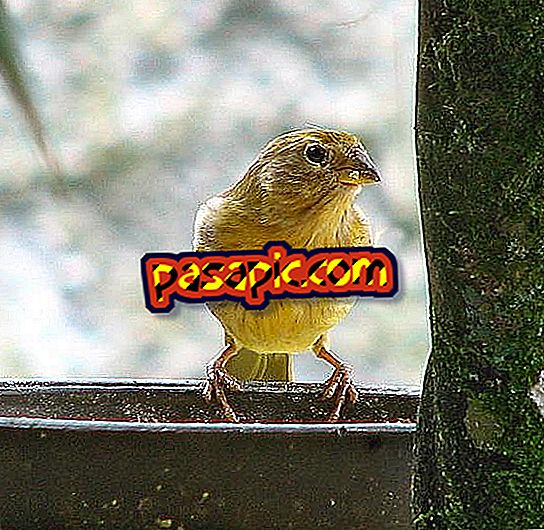Hvordan lage en rammeeffekt i Photoshop

Lag en rammeeffekt i Photoshop er en oppgave som gjør bildene dine mye mer fargerike. I denne artikkelen vil vi forklare hvordan du gjør det på en enkel og direkte måte, men hvis du undersøker blant alle mulighetene som redigeringsprogrammet tilbyr, kan du finne alternativer for å lage forskjellige rammer. Så du kan starte, i .com, forklarer vi trinnvis hvordan du lager en rammeeffekt i Photoshop.
Fremgangsmåte for å følge:1
Vi skal jobbe på dette bildet som du ser for å sette en ramme med Photoshop.

2
Når bildet er åpnet med det aktuelle programmet, må vi gå med markøren til menyalternativet som sier "Layer" og der til "Duplicate Layer".

3
Deretter åpnes et vindu der vi har muligheten til å gi et navn til dette nye laget. Vi velger å kalle det "Kopier".

4
Nå, for å fortsette med prosessen med å lage en rammeeffekt i Photoshop, arbeider det nye laget, klikker vi på "Selection" og "All", slik at det markerer hele omrisset av bildet.

5
Vi går tilbake til "Selection", men denne gangen gikk vi til "Modify" og "Edge".

6
Deretter har vi muligheten til å velge bredden i piksler av rammeffekten som vi vil gi bildet med Photoshop . For denne artikkelen velger vi 90 piksler.

7
I neste trinn må vi gå til "Rediger" og "Fyll" for å velge fargen vi ønsker at rammen skal ha.

8
I vinduet som åpnes velger vi "Farge", som i prinsippet er det alternativet som vil vises som standard.

9
Når vi velger farge, åpnes en fargepalett der vi får mulighet til å velge fra et bredt spekter av rammenes effekt av bildet vi lager med Photoshop.

10
Det siste trinnet er å gå til "File" og "Save as" for å velge navnet vi vil gi til bildet og plasseringen den vil ha i teamet vårt. I tillegg kan vi også endre formatet blant en rekke muligheter.

11
Og her har vi bildet med rammevirkningen av Photoshop, da du ser mye mer attraktivt enn før du har gjort behandlingen.